ווינדוס 11 ממש מעבר לפינה, ואיתו מגיעים שלל תכונות ושינויים חדשים. אחד השינויים המדוברים ביותר הוא התצוגה המצומצמת החדשה עבור כרטיסיות Edge. בעבר, כאשר צילמת כרטיסייה ב-Edge, היא הייתה מוצגת כתמונה ממוזערת קטנה בפינת המסך. כעת, עם התצוגה המצומצמת החדשה, הכרטיסיות שלך יוצגו בתצוגה זו לצד זו, מה שמקל על מעקב אחר כרטיסיות מרובות בו-זמנית. כדי להפעיל את התצוגה המצולפת החדשה, פשוט פתח את Edge ועבור לתפריט ההגדרות. תחת הכרטיסייה 'מערכת', תמצא את הגדרות 'הצמד'. הפעל את האפשרות 'אפשר צילום כרטיסיות' והכל מוכן! התצוגה המצולפת החדשה היא תוספת נהדרת ל-Edge, והיא בוודאי תהפוך את ריבוי המשימות לבריזה. נסה את זה היום וראה איך זה יכול לעזור לך להיות פרודוקטיבי יותר!
Snap Windows היא אחת התכונות החדשות שהציגה מיקרוסופט ב-Windows 11. Snap Windows מאפשרת למשתמשים למקם מספר יישומים על אותו מסך כדי שיוכלו לנהל ולהשלים במהירות משימות מרובות. כדי להשתמש בתכונת Windows Snap, אתה רק צריך למקם את סמן העכבר מעל לחצן מקסימום בחלון פתוח. לאחר מכן, Windows 11 יציג לך את כל הפריסות הזמינות להצבת יישומים פתוחים על מסך אחד. אתה יכול לבחור כל אחת מהפריסות המצורפות האלה כדי לסדר את היישומים שלך על המסך. במאמר זה נראה לכם כיצד להציג כרטיסיות קצה כאשר מצלמים ב-Windows 11 .

כיצד להציג כרטיסיות Edge כאשר מצלמים ב-Windows 11
כאשר אתה בוחר פריסה להצבת אפליקציות על המסך שלך, Windows 11 עוזר לך לאכלס את כל האפליקציות בפריסה במהירות. תכונה זו של Windows 11 נקראת Snap Assist. לאחר בחירת פריסת עוגן, Windows 11 משנה את גודלו באופן אוטומטי וממקם את חלון היישום הנוכחי בחלונית שנבחרה בפריסת העוגן. לאחר מכן, הוא מציג את כל היישומים הנותרים. אתה יכול לבחור כל אחת מהאפליקציות האלה כדי למקם אותה בחלונית פריסת עוגן אחרת. Windows 11 ממשיך להציג את האפליקציות שנותרו עד שהוא ממלא את כל החלוניות בפריסת העוגן. נניח שיש לך מספר כרטיסיות פתוחות ב-Edge ואתה רוצה לסדר חלק מהכרטיסיות או את כולן על המסך שלך באמצעות עיגון פריסה. להלן הסברנו כיצד להציג כרטיסיות קצה כאשר מצלמים ב-Windows 11 .
שיוך קבצים fix.exe
השלבים הבאים יעזרו לך להציג כרטיסיות Edge בעת הצמדת Windows 11:
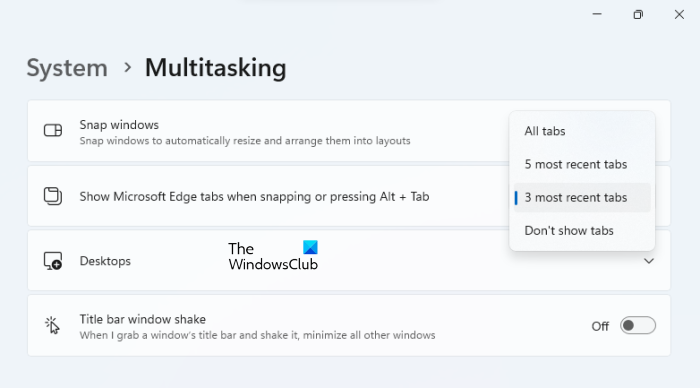
תוכנת סימני מים בחינם עבור Windows 10 -
- פתח את הגדרות Windows 11.
- בחר מערכת קטגוריה בצד שמאל.
- גלול למטה ולחץ ריבוי משימות .
- לחץ על ' הצג כרטיסיות של Microsoft Edge בעת לחיצה או לחיצה על Alt+Tab ' ובחר באפשרות הרצויה.
כאשר תלחץ על התפריט הנפתח, תראה את ארבע האפשרויות הבאות:
- כל הכרטיסיות
- 5 כרטיסיות אחרונות
- 3 כרטיסיות אחרונות
- אל תציג כרטיסיות
אם תבחר באפשרות הראשונה (כל הכרטיסיות), תראה את כל הכרטיסיות ב-Microsoft Edge כך שתוכל למקם אותן בחלוניות פריסת העוגן הנותרות.
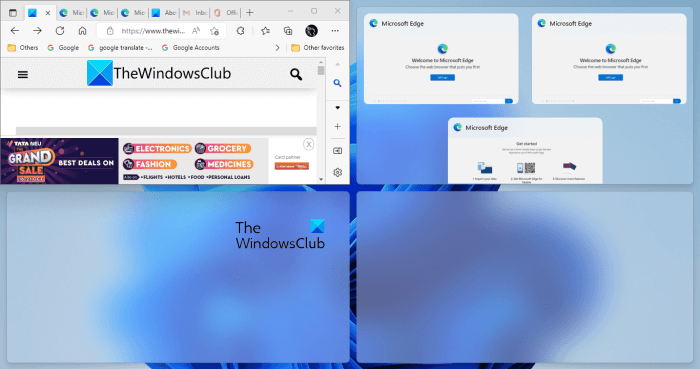
אם תבחר 5 הכרטיסיות האחרונות או 3 הכרטיסיות האחרונות, Windows 11 יציג לך את 5 ו-3 הכרטיסיות האחרונות בהתאמה כדי למקם אותן בחלוניות הנותרות בפריסת העוגן. בהתייחס לצילום המסך למעלה, יש לי 7 כרטיסיות פתוחות ב-Edge, אבל Windows 11 מציג רק שלוש כרטיסיות Edge שיתאימו ללוחות הנותרים בפריסת העוגן. הסיבה לכך היא שבחרתי את 3 הכרטיסיות האחרונות.
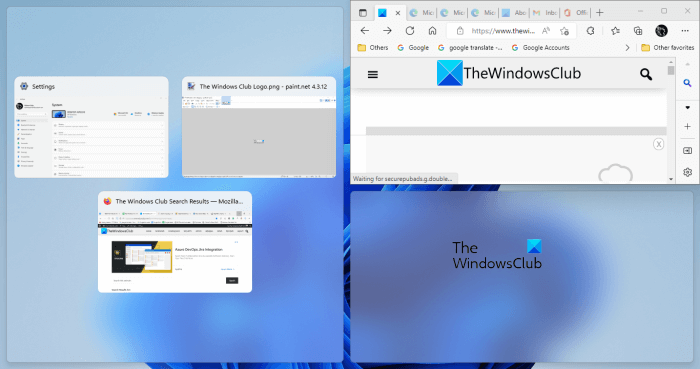
טלוויזיה בשידור חי
אם תבחר באפשרות אל תראה כרטיסיות, Windows 11 לא יציג כרטיסיות Edge בעת שימוש בתכונת Snap Windows. ראה צילום מסך למעלה. Windows 11 אינו מציג כרטיסיות Edge לאחר בחירת אפשרות זו.
לקרוא : כיצד להסיר את 'ערוך עם Clipchamp' מתפריט ההקשר של Windows 11 .
כיצד להשבית את Snap Assist ב- Windows 11?
Snap Assist מראה לך מה אתה יכול לעשות ליד חלון שצולם. כאשר אתה מציב אפליקציה באחת מהחלוניות בפריסת העוגן, Windows 11 מראה לך את כל האפליקציות הנותרות כדי למקם כל אחת מהחלוניות הבאות בפריסת העוגן. תכונה זו נקראת Snap Assist. אתה יכול לכבות אותו בהגדרות של Windows 11.
השווה גיליונות ב- Excel 2010
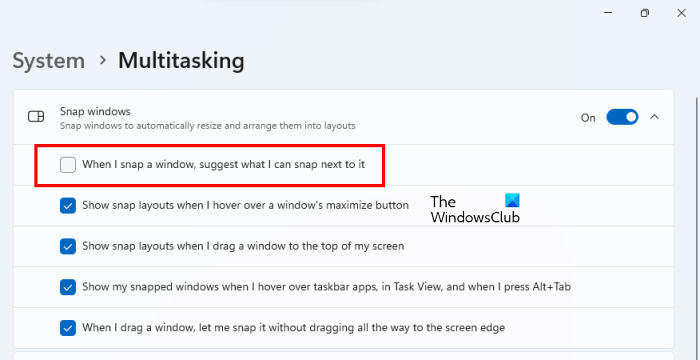
בצע את השלבים הכתובים להלן:
- פתח את הגדרות Windows 11.
- לך ל ' מערכת > ריבוי משימות ».
- לחץ על הצמד חלונות לשונית כדי להרחיב אותו.
- בטל את הסימון ' כשאני מצלם תמונה של חלון, הצע מה אני יכול לעשות לידו ' תיבת הסימון.
כיצד לשנות פריסת עוגן ב-Windows 11?
אם ברצונך ליצור פריסות עוגן מותאמות אישית ב-Windows 11, תוכל לעשות זאת באמצעות אפליקציית PowerToys. PowerToys היא אפליקציית פרודוקטיביות שפותחה על ידי מיקרוסופט. תכונת FancyZones PowerToys מאפשרת לך ליצור פריסות תמונות חדשות ולשמור אותן.
מקווה שזה עוזר.
קרא עוד : כיצד להפעיל ווידג'טים של מסך מלא ב-Windows 11 .
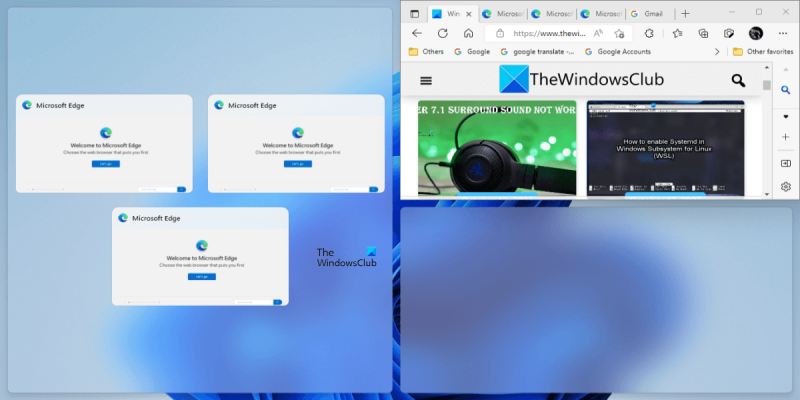




![התקנת משחקי אפוס נכשלה קוד שגיאה II-E1003 [תיקון]](https://prankmike.com/img/games/06/epic-games-install-failed-error-code-ii-e1003-fix-1.png)









